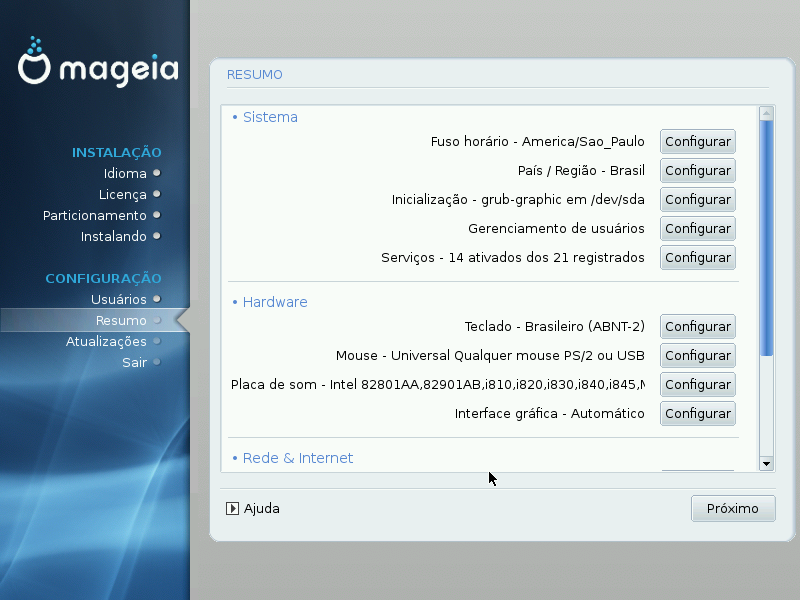
DrakX fez escolhas inteligentes para a configuração do seu sistema, dependendo das escolhas que você fez e sobre o hardware detectado pelo DrakX. Você pode verificar as configurações aqui e alterá-las se você quiser, depois de pressionar .
DrakX seleciona um fuso horário para você, dependendo de seu idioma preferido. Você pode mudá-lo se necessário. ver também Seção 19.5, “Configure o seu fuso horário”
Se você não está no país selecionado, é muito importante que você corrija a configuração. Ver Seção 19.6, “Selecione seu país / região”
DrakX fez boas opções para a configuração do gerenciador de inicialização.
Não altere nada, a menos que você saiba como configurar o Grub e/ou o Lilo
Para mais informações, consulte Seção 17, “Principais Opções do Gerenciador de Inicialização”
Você pode adicionar usuários extras aqui. Cada um deles irão receber seus próprios diretórios na pasta
/home.Serviços do sistema referem-se aos pequenos programas que rodam no background (daemons). Esta ferramenta permite habilitar ou desabilitar certas tarefas.
Você deve verificar cuidadosamente antes de alterar qualquer coisa aqui - um erro pode impedir o seu computador de funcionar corretamente.
Isto é onde você configura ou altera o layout do teclado, que vai depender do seu Idioma, localização ou tipo de teclado.
Aqui você pode adicionar ou configurar outros dispositivos apontadores, tablets, trackballs, etc
Esta seção permite-lhe fazer o ajuste fino da sua placa de som. Na maioria dos casos, as opções selecionadas irão funcionar com seu computador.
Esta secção permite-lhe configurar sua placa(s) de vídeo(s) e monitores.
Para mais informação, consulte Seção 16, “ Configure o X, configuração da placa de vídeo e monitor”.
Você pode configurar sua rede aqui, mas para placas de rede com drivers não-livres é melhor fazer isso depois de reiniciar, no Centro de Controle Mageia, após ter habilitado as mídias dos repositórios não-livres.
Um Servidor Proxy atua como um intermediário entre o computador e a Internet. Esta secção permite-lhe configurar o computador para utilizar um serviço proxy.
Você pode precisar consultar o seu administrador de sistemas para obter os parâmetros que você precisa inserir aqui.
Aqui você define o Nível de Segurança para seu computador, na maioria dos casos, a configuração padrão (Standard) é adequada para uso geral.
Um firewall pretende ser uma barreira entre seus dados importantes e os patifes lá fora, na internet, que possam comprometer ou roubar eles.
Selecione os serviços que você deseja que tenha acesso ao seu sistema. Suas opções vão depender de para que você usa seu computador.
Escolha o seu fuso horário, escolha o seu país ou uma cidade próxima a você no mesmo fuso horário.
Na próxima tela você pode optar por configurar seu relógio para a hora local ou GMT, também conhecida como UTC.
Selecione seu país ou região. Isso é importante para todos os tipos de configurações, como a moeda e domínio regulador do wireless. Definir o país errado pode levar a não ser capaz de usar uma rede sem fio.
Se o seu país não está na lista, clique no botão Outros Países e escolha seu país / região lá.
![[Nota]](./note.png) | |
Se o seu país está apenas na lista Outros Países, depois de clicar pode parecer um país de uma primeira lista foi escolhida. Por favor, ignore isso, o DrakX seguirá sua escolha real. |
Na tela Outros Países você também pode selecionar um método de entrada (na parte inferior da lista). Métodos de entrada permitem a entrada de caracteres multilíngues (chinês, japonês, coreano, etc). IBus é o método de entrada padrão nos DVDs e nos live-CDs da Mageia para a África/Índia e Ásia/no-Índia. Para idiomas asiáticos e africanos, o IBus será definido como método de entrada padrão para que os usuários não precisem configurá-lo manualmente. Outros métodos de entrada (SCIM, gcin, HIME, etc) também oferecem funções semelhantes e podem ser instalados se você adicionou as mídias HTTP/FTP antes da seleção do pacote.
Aqui você pode definir quais serviços devem (ou não) começar quando você inicializar seu sistema.
Há quatro grupos, clique no triângulo diante de um grupo para expandi-lo e ver todos os serviços nele.
A configuração escolhida pelo DrakX são geralmente boas.
Se você selecionar um serviço, algumas informações sobre ele são mostradas na caixa de informações abaixo.
Apenas mude as coisas quando você sabe muito bem o que você está fazendo.
Você pode ajustar o seu nível de segurança aqui.
Deixe as configurações padrão como estão, se você não sabe o que escolher.
Após a instalação, sempre será possível ajustar as configurações de segurança na aba Segurança do Centro de Controle Mageia.
![[Nota]](./note.png) | |
Clicando no botão de ajuda pode ter levado você a uma seção errada desta página. Por favor, clique no link pertinente abaixo para ir para a seção correta, ou vá para cima para vê-la. |
Configure seu fuso horário:
Selecione seu país / região:
Configure os seus serviços:
Nível de Segurança:


![[Atenção]](./warning.png)
